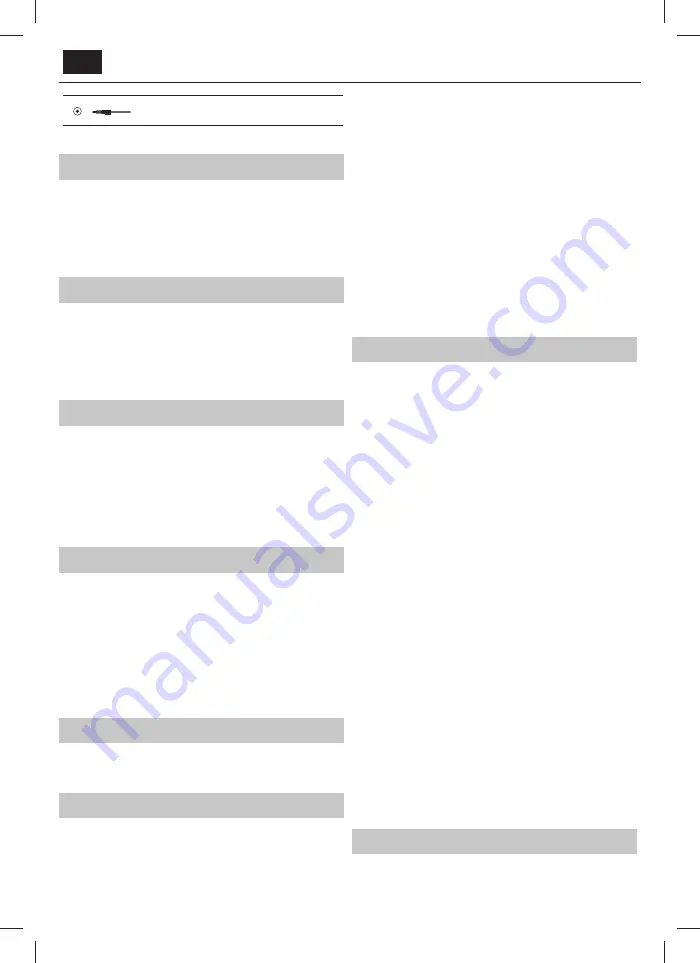
SR
D-link
samo ulaz usluge
* - Samo na podržanim uređajima
Navigacija menija televizora
Da biste pristupili ovom meniju, pritisnite dugme [MENU] na daljinskom
upravljaču. Da biste ušli u meni pritisnite [OK]. Ako želite da napravite
promene na bilo koja podrazumevana podešavanja, koristite dugmad
(
▲/▼/◄/►
) za prevlačenje. Da biste potvrdili bilo koja podešavanja
pritisnite dugme [OK]. Da biste izašli iz ovog menija u bilo kom trenutku,
pritisnite dugme [EXIT].
Netfl ix
Vodeća svetska mreža televizije na internetu. Nudi hiljade fi lmova i TV
serija, uključujući originalne serije, dokumentarce i fi lmove. Članovi mogu
da igraju, pauziraju i nastave da gledaju, bez reklama ili obaveza. Možete
da se upišete u ovu aplikaciju sa vašim postojećim Netfl ix nalogom. Ako još
uvek nemate Netfl ix nalog, možete da se registrujete putem ove aplikacije
ili putem zvanične Netfl ix lokacije na mreži.
YouTube
Aplikacija za deljenje video prikaza koja vam dopušta da otkrijete i gledate
originalno napravljene video prikaze.
NAPOMENA
: Da bi YouTube aplikacija radila, neophodno je podesiti
pravilan datum i vreme na TV-u. Za više informacija o podešavanju
datuma/vremena na TV-u, molimo vas da pogledate poglavlje menija
VREME ovog korisničkog uputstva. Molimo vas da proverite da li
vaša mreža blokira pristup YouTube-u i da li je brzina vašeg internet
povezivanja dovoljno brza za gledanje YouTube sadržaja.
Više aplikacija
Sadrži najčešće korišćene aplikacije za brz i lak pristup.
AQUOS NET+
- Otvara Sharp SMART portal.
Weather
- Aplikacija za vremensku prognozu AccuWeather.
Pretraživač
- Aplikacija za pristup lokacijama na mreži
putem interneta. Kretanje u pretraživaču:
–
CH+
- povucite stranicu na gore
–
CH-
- povucite stranicu na dole
–
Crveno dugme
- prikaži/sakrij traku menija pretraživača
–
Žuto dugme
- Zumiraj
–
Plavo dugme
- Odzumiraj
Izvori
Iz ovog menija, možete da promenite svoj signal ulaza TV-a na različiti
izvor/povezan uređaj.
Mediji
USB
- Režim multimedije nudi reprodukciju različitog
sadržaja sačuvanog na USB-u. Sadržaj će biti podeljen na
nekoliko tipova datoteke: Fotografi ja, muzika i fi lm.
„Opcija datoteka“ će se prikazati i dozvoliti vam da reprodukujete sve
tipove podržane sadržine.
1.
Možete da se krećete kroz meni koristeći dugmad
▲/▼/◄/►
.
Da biste potvrdili stavku koju želite da reprodukujete/pregledate
pritisnite [OK] dugme.
2.
Dok pregledate sadržaj možete da kontrolišete režime reprodukcije
koristeći daljinsku kontrolu ili pokrećući meni navigacije reprodukcije i
birajući dugmad
▲/▼/◄/►
na ekranu i [OK]
NAPOMENA
: USB produžni kablovi se ne preporučuju
jer mogu da izazovu smanjivanje kvaliteta slike/zvuka i
zaustavljanje u toku reprodukcije USB sadržaja.
Miracast*
- Dopušta vam da pregledate sadržaj sa pametnog
telefona ili tableta na TV ekranu. Bežična mreža se formira
koristeći Wi-Fi Direct, tako da pristup Wi-Fi mreži nije neophodan.
Možete da delite sadržaj sa vašeg pametnog telefona ili
tableta koji se bazira na Android 4.4 i novijim sistemima.
Medija server
- Automatski traži digitalne medija servere
(DMS) povezanih na vašu mrežu kod kuće i omogućava
reprodukciju i vraćanje sadržaja sa medija servera
* - Ova funkcija je samo dostupna na izabranim pametnim telefonima i
beležnicama.
Slika
Režim slike
- Izaberite od sledećih unapred postavljenih.
–
Standardni
- Podrazumevana podešavanja
–
Film
- Podesite da bude svetliji u boji i manje svetao.
–
Lično
- Dopušta vam da manuelno promenite sva podešavanja
–
Eco
- Trošite 15% manje energije.
–
Dinamični
- Preporučena podešavanja za slike koje se brzo kreću
Kontrast
- Prebacite balans između crnog i belog.
Svetlost boja
- Povećajte ili smanjite osvetljenost slike.
Jačina boja
- Povećava boju od crne i bele.
Oštrina
- Povećava ili smanjuje oštrinu slike.
Temperatura boje
- Birajte od sledećih unapred postavljenih.
–
Normalna
- Podrazumevana podešavanja
–
Topla
- Povećava crvenu u okviru slike
–
Hladna
- Povećava plavu u okviru slike
Odnos ekrana
- Format slike se razlikuje u zavisnosti od kanala/emitovanja.
Postoji više različitih opcija koje najviše odgovaraju vašim potrebama.
–
Automatski
- Automatski prikazuje najbolji format slike. Tako je slika u
pravilnom položaju. Može da ima crne linije na vrhu/dnu i/ili sa strane.
–
4:3
- Prikazuje 4:3 sliku u njenoj originalnoj veličini. Trake
sa strane se prikazuju kako bi ispunile 16:9 ekran.
–
16:9
- Ispunjava ekran sa redovnim 16:9 signalom.
–
Zum 1/2
- Slika je u pravilnoj proporciji ali
je zumirana da bi ispunila ekran.
–
Tačka po tačka (HDMI)
- Prikazaće sliku u njenoj
originalnoj rezoluciji bez bilo kakve promene.
–
Pun ekran
- Raširite signal da biste ispunili ekran.
Ekspert podešavanja
–
Smanjenje šuma
- Filteri smanjuju šum (interferenciju) slike
–
Aktivni kontrast
- Automatski optimizira „pozadinsko svetlo“
i „kontrast“ slike u skladu sa osvetljenjem ekrana.
–
Pozadinsko svetlo
- Podešava osvetljenost ekrana
povećavanjem/umanjivanjem pozadinskog svetla ekrana.
–
Gama podešavanje
- Podešava tonove
između svetlih i tamnih delova slike.
–
Crveno
- Podešava crveni ton na slici
–
Zeleno
- Podešava zeleni ton na slici
–
Plavo
- Podešava plavi ton na slici
Zvuk
Režim zvuka
- Birajte od unapred podešenih
–
Standardni
- Podrazumevana podešavanja
–
Muzika
- Ističe muziku nad glasovima
















































